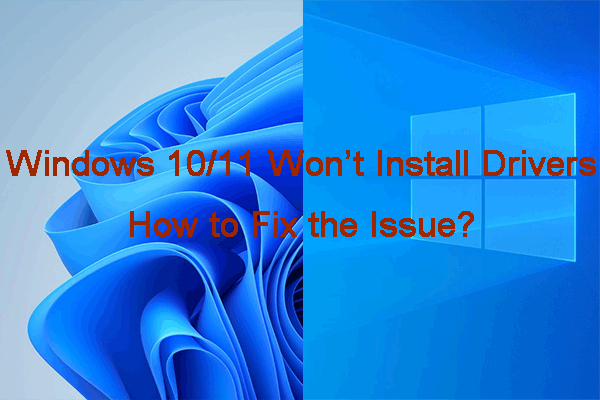Pada artikel ini, kami akan menunjukkan cara menginstal ulang driver perangkat di Windows 10/11.
Apa itu Driver Perangkat di Windows 10/11?
Driver perangkat adalah komponen perangkat lunak penting yang memungkinkan perangkat keras berkomunikasi dengan Anda di Windows 10/11. Mereka bertindak sebagai perantara antara perangkat keras dan perangkat lunak Anda, memastikan semuanya bekerja sama dengan lancar.
Dari kartu grafis hingga printer, driver perangkat memainkan peran penting dalam memastikan komputer Anda berfungsi sebagaimana mestinya. Namun, terkadang driver perangkat bisa rusak atau ketinggalan jaman sehingga menyebabkan berbagai masalah seperti kegagalan fungsi perangkat keras atau masalah kinerja. Dalam kasus seperti itu, menginstal ulang driver perangkat adalah langkah pemecahan masalah yang dapat mengatasi masalah ini.
Pada artikel ini, kami akan mengeksplorasi pentingnya driver perangkat, mengapa Anda harus menginstal ulang driver perangkat di Windows dan memberikan panduan langkah demi langkah tentang cara menghapus dan menginstal ulang driver perangkat di Windows.
Apakah Anda Perlu Menginstal Ulang Driver Perangkat di Windows?
Jika Anda mengalami masalah berikut, Anda perlu menghapus instalasi dan menginstal ulang driver perangkat.
- Perbaiki Masalah Perangkat Keras: Driver yang kedaluwarsa atau rusak dapat menyebabkan masalah perangkat keras, seperti masalah audio, layar berkedip, atau perangkat input tidak responsif. Menginstal ulang driver seringkali dapat mengatasi masalah ini.
- Meningkatkan kinerja: Driver yang diperbarui dapat meningkatkan kinerja perangkat keras Anda, seperti kartu grafis atau adaptor jaringan. Menginstal ulang memastikan perangkat Anda berjalan secara efisien.
- Kesesuaian: Pembaruan perangkat lunak baru atau peningkatan sistem operasi mungkin memerlukan driver yang diperbarui agar komponen perangkat keras tetap kompatibel. Menginstal ulang driver dapat membantu kelancaran transisi.
- Sistem kerusakan: Dalam beberapa kasus, driver yang tidak kompatibel atau tidak kompatibel dapat menyebabkan sistem crash atau Blue Screen of Death (BSOD) yang ditakuti. Menginstal ulang driver dapat mengatasi masalah ini.
![Bagaimana Cara Menginstal Driver Perangkat di Windows 10/11? 1 [Full Fixes] Windows 10/11 Tidak Akan Menginstal Driver di PC](https://www.minitool.com/images/uploads/2022/03/fix-windows-10-11-wont-install-drivers-thumbnail.png)
[Full Fixes] Windows 10/11 Tidak Akan Menginstal Driver di PC
Jika Windows 10/11 tidak dapat menginstal driver di komputer Anda, tahukah Anda cara memperbaiki masalahnya? Kami akan menunjukkan kepada Anda beberapa metode mudah dan berguna di artikel ini.
Baca selengkapnya
Bagaimana Cara Menghapus dan Menginstal Ulang Driver Perangkat di Windows?
Sekarang, mari kita lakukan langkah-langkah menghapus dan menginstal ulang driver perangkat di Windows:
Langkah 1. Cari tahu driver perangkat mana yang perlu diinstal ulang, seperti kartu grafis, adaptor jaringan, atau printer.
Langkah 2. Klik kanan Awal menu dan pilih Pengaturan perangkat untuk membukanya.
Langkah 3. Di Pengelola Perangkat, temukan perangkat yang bermasalah. Ini harus dicantumkan dalam kategori yang relevan (misalnya adaptor tampilan, adaptor jaringan).
Langkah 4.-Klik kanan pada perangkat dan pilih Copot pemasangan perangkat. Konfirmasikan pilihan Anda saat diminta. Tindakan ini menghapus driver dari sistem Anda.
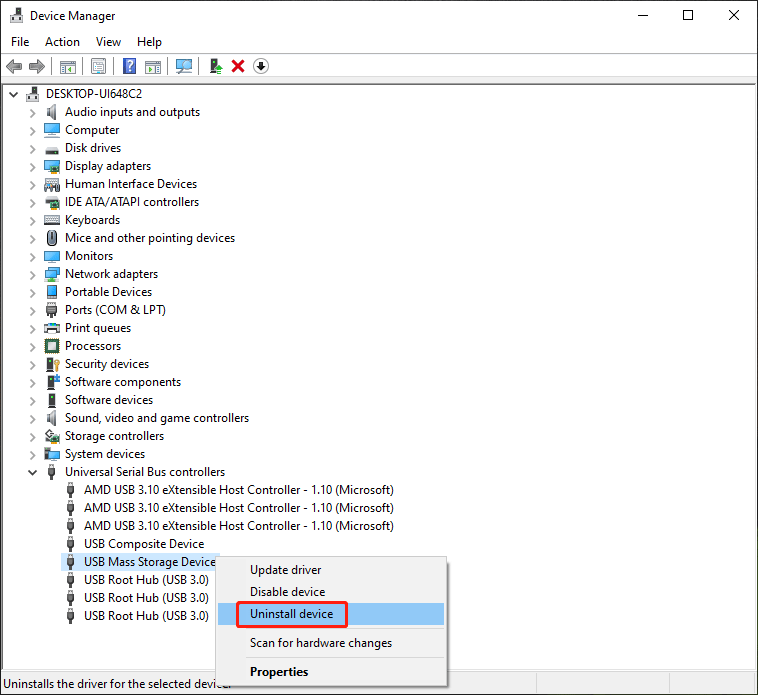
Langkah 5. Instal ulang drivernya. Berikut 3 metode. Anda dapat memilih salah satu berdasarkan situasi Anda:
A. Pembaruan Windows:
Pembaruan Windows sering kali menyertakan pembaruan driver. Untuk menggunakan metode ini, klik kanan pada perangkat yang bermasalah dan pilih Pembaruan pengemudi. Pilih opsi untuk memeriksa pembaruan secara otomatis.
B. Situs Produsen:
Kunjungi situs web resmi produsen perangkat dan temukan driver terbaru untuk model spesifik Anda. Unduh driver dan ikuti petunjuk instalasi untuk menginstal ulang driver perangkat.
C. Wisaya Instalasi Alat:
Dalam beberapa kasus, saat Anda menyambungkan kembali perangkat keras atau memulai ulang komputer, Windows akan secara otomatis mencari dan menginstal driver yang sesuai.
Langkah 6. Restart Komputer Anda.
Itu saja.

Bagaimana Cara Menginstal Driver Perangkat Secara Manual di Windows 11/10?
Pada artikel ini, kami akan menunjukkan kepada Anda beberapa panduan mudah tentang cara menginstal driver perangkat secara manual di komputer Windows 11 dan Windows 10 Anda.
Baca selengkapnya
kesimpulan
Driver perangkat adalah pahlawan tanpa tanda jasa dari sistem komputer Anda, yang memastikan kelancaran pengoperasian komponen perangkat keras. Jika masalah muncul karena driver yang ketinggalan jaman atau rusak, proses menguninstall dan menginstal ulang driver tersebut dapat menjadi langkah pemecahan masalah yang berharga.
Dengan mengikuti langkah-langkah yang diuraikan dalam panduan ini, Anda dapat memecahkan masalah perangkat keras secara efektif, meningkatkan kinerja, meningkatkan kompatibilitas, dan mencegah kerusakan sistem. Menjaga driver perangkat Anda tetap mutakhir dan terpelihara dengan baik adalah kunci untuk memastikan pengalaman komputasi yang lancar dan bebas masalah.